Окт 21
31
На днях столкнулся с извечной проблемой большинства пользователей андроид устройств — как очистить системную память на Андроиде. К примеру, на моем телефоне Lenovo p780 её — 2 Гб. Не помню уже сколько там изначально было под пользовательские нужды, но за год у меня она вконец закончилась осталось всего 80 Мб, и это при том, что я посносил кучу приложений из внутренней памяти, а свободного места при этом никак не увеличилось… В инете просто тонны информации на этот счет все дают какие то советы, начиная от банальных — перенести приложения на SD карту до чистки системных приложений, но все это мне совсем не помогло. Некоторые даже советуют сделать общий сброс — но это уже вообще самый тяжелый случай. И пока с этим повременим. Так что пришлось самому во всем основательно разбираться и пробовать на свой страх и риск.
Сразу хотел предупредить, что я никоим образом не настаиваю на том, что все что здесь будет ниже написано это истинна в последней инстанции. Я просто поделился своим опытом, а уж применять его или нет, это уже только ваш выбор и за все свои действия отвечаете только вы сами.
Перво на перво я сделал себе рут для полного доступа к памяти устройства и приступил к делу. Root доступ я получил с помощью программы для компьютера — Root Genius.
Как получить ROOT права на Андроид с помощью Root Genius
Все очень просто и понятно — разберется абсолютно любой пользователь.
1. Качаем программу Root Genius. Ссылка на . Установка не требуется.
2. Подключаем телефон к ПК — выбираем режим «Медиа устройство (MTP) и включаем отладку по USB:
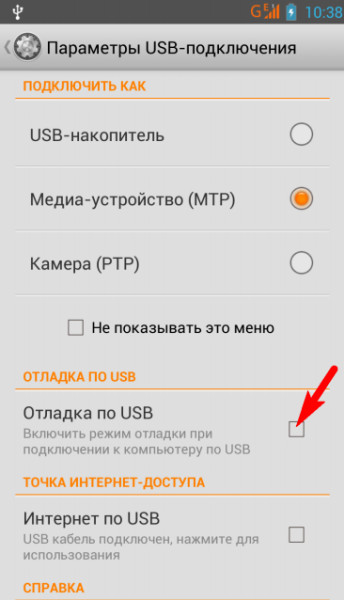
3. Подтверждаем свой выбор:
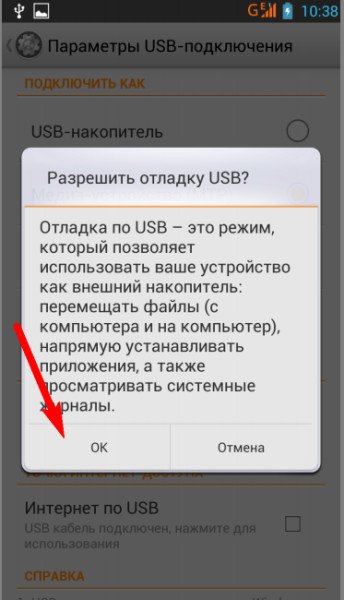
4. Запускаем Root Genius

5. нажимаем большую кнопку Root и ожидаем несколько минут, наблюдая за процессом.
6. По завершении этой процедуры аппарат самостоятельно перезагрузится и на экране компьютера вы увидите надпись об успешном рутировании вашего устройства.
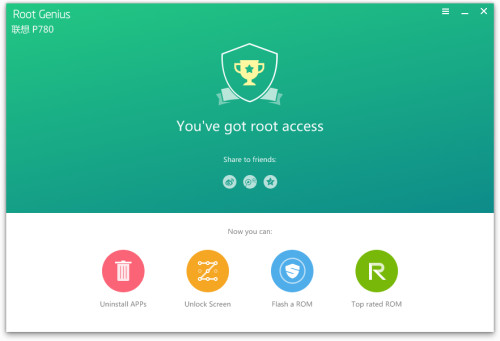
Всё. Рут доступ получен. Идем дальше.
Как очистить системную память на Андроиде
Для начала нужно установить на свое Android устройство файловый менеджер ES Проводник. Конечно файловых менеджеров огромное количество, собственно как и способов рутировать свой аппарат, но я описываю как сам делал, а вы уж сами можете определиться как вам удобнее.
Запускаете на своем андроиде ES проводник и для начала нужно проделать небольшие настройки. Нажимаете на три полоски в левом верхнем углу:
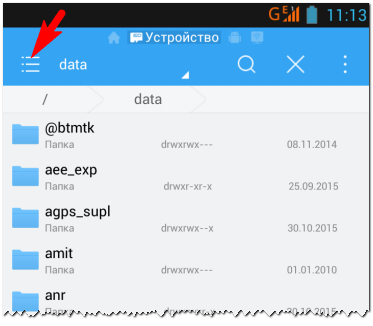
или сделайте тап вправо, чтобы вызвать доп. меню. Опускаетесь в самый низ и включаете режим Root-проводник, чтобы переключатель загорелся синим:
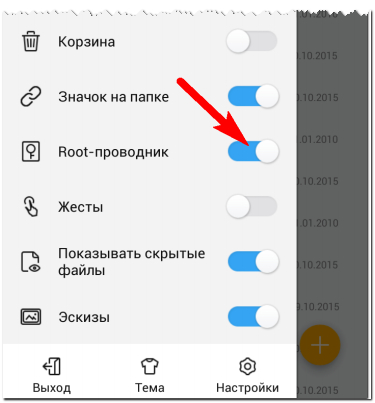
Теперь вы сможете добраться до системных приложений и настроек и теперь главное не удалить ничего лишнего!
Как я уже говорил в начале статьи, что удаление стандартных приложений мне практически ничего не дало. Поэтому пришлось перелопатить все папки, особое внимание уделил конечно же папкам с наибольшим занимаемым объемом. В этом деле главное не переборщить и не удалить каких то важных файлов, отвечающих за работоспособность вашего аппарата, без которых ваш телефон/планшет, может просто перестать работать. Так что в самые важные папки я не лез, это такие как:
- /data/app
- /data/system/
- /data/data
- /system/ — сюда, я думаю вообще не стоит лезть.
Собственно все действия по очистке системной памяти необходимо проводить в папке /data, но повторюсь еще раз, делайте это очень аккуратно. Я, на всякий случай, прежде чем удалять что нибудь, копировал все на карту памяти, не знаю помогло бы это как нибудь или нет, но, как говорится береженого Бог бережет. Это как раз тот случай, когда нужно «сто раз отмерить и только один раз отрезать».
Какие папки я почистил для освобождения места
В папке data/log_other_mode я удалил файлы:
- kernel_log — весил 88 Мб;
- kernel_log.1 — весил 20 Мб;
- main_log — 9 Мб.
В data/local/tmp нарисовалась какая то непонятная папка под именем 94709470 и весом аж 337 Мб — почитал в инете, все твердят что data/local/tmp можно чистить смело. Что я и сделал, вернее мелкие файлы какие то я оставил, а вот папку удалил.
Дальше, /data/dalvik-cache — по описанию здесь находится кеш-память, для работы Java машины Dalvik которая является «двигателем» в Android отвечающая за запуск и работу приложений. Некоторые советуют и эту папку почистить. Но не полностью, а лишь те приложения, которые вы уже удалили, и после которых, по каким либо причинам, остался мусор. У меня она весила 310 Мб. Вручную перебирать десятки файлов с непонятным названием стало в лом, поэтому я рискнул очистить её полностью. Сразу же после этого начали выскакивать ошибки поэтому я перезагрузил телефон. Первый раз запускался он чуть чуть дольше, я уж было слегка запаниковал, но все обошлось, видимо он просто делал кэш для необходимых приложений. Так что, делая вывод последнюю папку /data/dalvik-cache лучше не трогать, а если и чистить, то выборочно.
Итог проделанной работы составил 330 Мб свободной системной памяти. Удалось освободить 250 Мб. Очень даже неплохо. Конечно можно еще пошерстить, но мне этого с головой хватит, так что на этом пока с экспериментами закончим.
И в заключение, еще раз напомню, что в очистке действовать нужно предельно аккуратно и не удалять все файлы без разбора, если не знаете что за файлик такой — лучше не трогайте, чтобы не получить мертвый телефон!
С уважением, Роман
takeallsoft.ru

 (Голосов: 3; Рейтинг: 4,67 из 5)
(Голосов: 3; Рейтинг: 4,67 из 5)
Ну наконец-то нашла что нужно!! Осталась без памяти совсе!! ))) Никакие манипуляции не помогали. А теперь аж 550 МБ свободны!!! Спасибо огромное!!!
Пожалуйста, Елена. Рад что мой опыт кому то тоже пригодился.
Этих логов у меня оказалось аж 5 штук, каждый под 100МБ. Удалила все на фиг)) теперь красота) Мне кажется и работать быстрее стал.
Es проводник помог найти apk файлы устанавливаемых приложений, которые скачиваются с маркета на 300 мб, автору спасибо!
Я вообще все что в папке data удалил нафик, места 1,5 гига почти освободилось, все прекрасно работает, не знаю на сколько хватит. Я думаю каждую неделю повторять надо.
Спасибо большое я пока не попробовал но по отзывам понел пражвда хоть один человек нормально обяснил
Пожалуйста, Валера, пробуйте.
Вот это да! Многие путают системную память с другими видами. Пришлось потрудиться, чтобы найти такое чёткое обьяснение! Спасибо!
Спасибо, помогло. Уж думал свой w8510 продавать. А теперь, думаю, еще на год хватит:)
Пожалуйста, Дмитрий, рад, что получилось решить проблему.
А мне написали на данный момент функция рут недоступна. Что тогда делать ?((((
Inna, опишите подробнее, что вы пытаетесь сделать, где пишет, что рут недоступна.